Geen producten in de winkelwagen.
Apple notities: 5 handige functies
Britt Michielsen21 juni 2020
Je smartphone is ideaal om snel iets op te slaan dat je later misschien nog nodig hebt of iets dat je zeker niet mag vergeten. We denken hierbij aan een boodschappenlijstje, het wachtwoord van een belangrijk account of simpel weg iets dat je niet mag vergeten tegen dat je thuiskomt. Maar wist je dat met Apple's eigen app nog veel meer mogelijk is?
‘Notities' is een app die standaard op je iPhone geïnstalleerd staat. Het pictogram ziet eruit als een klein geel notitieboekje. Sommige mensen gebruiken liever EveryNote, of OneNote al is de Notities-app van Apple een perfect alternatief. Je kunt er zo veel meer mee doen dan enkel een boodschappenlijstje noteren. Wij zetten een aantal handige functies voor jou op een rijtje.
Laat Siri notities voor je maken
Je herkent dit vast wel, geen zin hebben om te typen. Daar heeft Apple een oplossing voor gevonden: Siri! Je kan Siri gewoon al het werk laten doen. Je activeert de functie door ‘hey Siri' te zeggen en vervolgens kan je hem of haar de opdracht geven om een notitie te maken. Dit kan letterlijk alles zijn. Siri kan ook meer dan je misschien zou denken. Zo kan je hem bijvoorbeeld ook vragen om oudere notities weer te geven.
Deel notities gemakkelijk
Het delen van notities is natuurlijk al langer mogelijk maar tot voorkort kon je enkel individuele notities delen. Sinds iOS 13 is het ook mogelijk een hele map te delen. Handig dus als je een boodschappenlijstje met je familie wilt delen.
Het delen zelf is enorm simpel. Om een map te delen, swipe je de desbetreffende map naar links en klik je op het blauwe icoontje. Hier kun je dan de personen selecteren met wie je de map wilt delen. In ‘deel-opties' kan je bovendien ook selecteren of mensen de map alleen mogen bekijken, of dat ze deze ook kunnen bewerken.
Scan documenten met Apple notities
Eén van de handigste functies in Apple Notities is de functie dat het mogelijk maakt documenten gemakkelijk te kunnen scannen. Hierdoor heb je dus geen app van buitenaf nodig. Klik gewoon op het camerasymbool onderaan je scherm en selecteer ‘Scan documenten'. Houd vervolgens je camera gericht op het document en het scant automatisch wanneer je de optie ‘Automatisch' hebt ingesteld. Heb je het op de manuele instelling staan? Dan moet je een foto maken. Hierna kan je het document bewerken. Als je dan op ‘Opslaan' drukt, slaat Notities het meteen op als PDF.
Gevoelige gegevens vergrendelen
Het is zeer handig om een polisnummer, een BNS of een wachtwoord op te slaan op je telefoon. Deze heb je tenslotte altijd bij je. Uiteraard wil je niet dat die informatie in de verkeerde handen terecht komt als je jouw telefoon kwijtraakt. Ook hier heeft Apple Notities een oplossing voor. Het is mogelijk om je aantekeningen te beveiligen. Dit kan via Face ID, Touch ID of gewoon weg met een wachtwoord. Klik bij notities op de share-knop en scrol naar beneden. Daar selecteer je ‘vergrendel notitie' naast het pictogram van een slotje. Hier kun je dan een wachtwoord instellen, inclusief wijzigen.
Meer dan notities alleen

In deze app kun je meer dan alleen notities maken. Het is ook mogelijk om tekeningen, afbeeldingen, links en video's toe te voegen. Dit kan ideaal zijn als je bijvoorbeeld een lijstje wilt maken met plaatsen die je tijdens je vakantie wil bezoeken, of tijdens het inrichten van je nieuw huis. Sinds iOS 13 kan het programma ook afbeeldingen zoeken, terwijl dat ervoor niet mogelijk was.
Bekijk ook:
















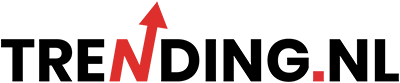




















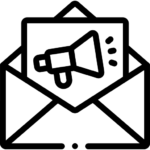










Plaats een reactie